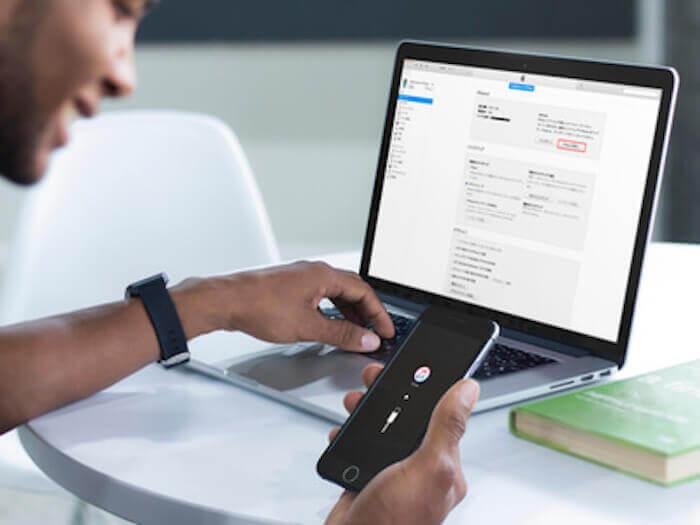
iPhoneのアップデートを失敗してiPhoneが使えなくなった!・・・という方はいらっしゃいませんか?
Appleからソフトウェアのアップデートの通知がくるからアップデートをしてみたら
- iPhoneが動かなくなった・・・
- 電源が入らなくなった・・・
- 真っ黒な画面のまま・・・
- リンゴマークのままそこから立ち上がらない・・・など。
アップデートの失敗事例は多くはありませんが、少なからずあります。そんな時の対処法をご紹介します。
まずは基本的なところからですがiPhoneのソフトウェアのアップデートの方法は2通りあります。
- パソコンでiTunesに繋げてのアップデート
- Wi-Fiでのアップデート
目次
1,アップデートを失敗した時の対処法
iPhoneをパソコンに繋いでリカバリーモード、もしくはDFUモードに入れてiTunesでアップデートをかける、もしくは復元(初期化)
1-1,リカバリーモード・DFUモードって何?
簡単に説明しますと、リカバリーモード・DFUモードとは、iPhoneを強制的に最新のファームウェア(iOS)にアップデートする方法です。ザックリ言いますとリカバリーモードは、Appleが正式にもアナウンスしている正規の対処方法、もう一つのDFUモードは、非公式の方法、裏ワザみたいなものです。但し、DFUモードに関してはあくまで非公式の為、操作に順序をつけるとするのであれば、まずはリカバリーモードから試してから、それでもダメな場合DFUモードで対処しましょう。
1-2,リカバリーモード・DFUモードに入れるには
iPhoneをパソコンに接続して、iTunesを開きます。ここで注意点ですがiTunesのソフトウェアを最新にアップデートしておきましょう。
最新のものでないとiPhoneのソフトウェアに対応出来ない場合があります。コンピュータをお持ちでない場合は、お知り合いの方からパソコンを借りていただくか、AppleStore直営店またはApple正規サービスプロバイダ、もしくは最寄りのiPhone修理店にご相談ください。
次にiPhoneの端末を接続している状態で強制的に再起動します。
iPhone6s以前の機種の場合:「スリープ/スリープ解除ボタン」と「ホームボタン」を同時に長押します。Appleのリンゴマークのロゴが表示されてもボタンを放さないでください。リカバリモードの画面が表示されるまで両方のボタンを押し続けてください。DFUモードの場合は同時長押しをしてリンゴマークが表示されたらスリープボタンを離し、ホームボタンのみ押し続けてください。
※iPhone7/7Plusの場合:「スリープ/スリープ解除ボタン」と「音量を下げるボタン」を同時に長押します。Appleのリンゴマークロゴが表示されてもボタンを放さないでください。リカバリモードの画面が表示されるまで両方のボタンを押し続けてください。DFUモードの場合は同時長押しをしてリンゴマークが表示されたらスリープボタンを離し、音量を下げるボタンのみ押し続けてください。
iPhoneの画面に音符のマークとiTunesという表示がされると、パソコンの方に自動的にポップアップが出ます。パソコンの画面の方に「アップデート」または「復元」の選択肢が表示されているので「アップデート」を選択します。それでもエラーが出てしまう場合は、データは消えてしまいますが「復元」を選択します。「復元」に関しては1度ダメでも何回かする事で復旧する場合もあるみたいなので複数回チャレンジしてみることをオススメします。
それでもダメな場合は諦めてください。AppleStore直営店またはApple正規サービスプロバイダにて本体交換できるか(保証が適用されるかなど)問い合わせ、そうでなければキャリアショップにて機種変更・新規契約で新しいものを購入するか、中古品を買ってSIMカードを挿して使うかになると思います。
2,アップデートエラーを起こす主な原因
- 途中でiPhoneの電池が切れてしまった
- Wi-Fiの接続が切れてしまった
- iPhoneの容量不足
- Appleのサーバーが混み合っている
理由は様々ありますが、特にWi-Fiでアップデートされる際には途中でiPhoneの電池が切れたり、Wi-Fiの接続が切れてアップデートを失敗したという持ち込みも多くあります。アップデートには多くのiPhoneの電池が必要になりますので、電池の残量が50%以上でするか、充電ケーブルを挿してアップデートされたほうが賢明です。Wi-Fi環境ではご自宅のような移動のない場所でアップデートするか、そうでなければパソコンに繋いでiTunesでアップデートすることが望ましいです。
3,まとめ
Appleの公式サイトの記事や、iPhoneのSafariのユーザーガイドにもありますが、アップデート前にはもしもの場合の時の為に必ずバックアップをとっておきましょう。





